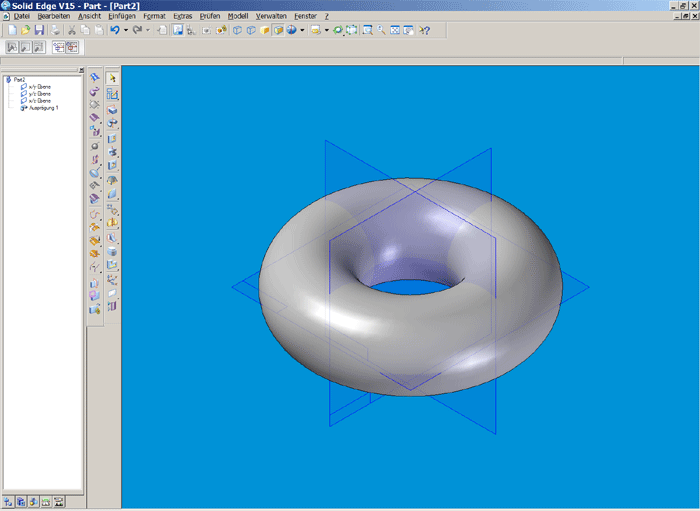Zeichnen eines Einzelteiles
Wir klicken entweder gleich direkt im Startmenü - Solid Edge auf Part, oder wenn wir Solid Edge bereits offen haben im Menu auf Neu und wählen als Vorlage die normal.par
Weil wir gleich ein paar Tips einbringen wollen, erstellen wir nicht einfach einen Quader, sondern einen Kreisring mit dem Außendurchmesser 30mm. Dazu können wir zuerst die Größe der Referenzebenen anpassen.
Größe der Referenzebenen anpassen: Die Referenzebenen sind standardmäßig auf eine Größe von 120mm eingestellt. Was bei kleineneren oder größeren Bauteilen lästig sein kann. Wir stellen die Görße auf 25mm ein und zwar im Menü - Extras - Optionen wählen wir den Karteireiter Allgemein und dort stellen wir unter Referenzebenenformat die Größe 25 ein. OK Klicken.
Direkt neben dem blauen Arbeitsbereich liegt der Werkzeugkasten wo ich bestimmte Werzeuge benutzen kann. Wie Du vielleciht bemerkst sind ganz am Anfang nur zwei befehle möglich. Das ist einer der grundelegenden Gedanken von SE. Es werden immer due die Befehle gezeigt, die auch verwendet werden können.
Wir wählen jetzt den Befehl Rotationsausprägung. SE fordert uns jetzt auf einen Ebene zu wählen auf der die Skizze der Rotationsausprägung gezeichnet werden soll. Ich wähle die x/z Ebene wie auf untenstehenden Bild ersichtlich.
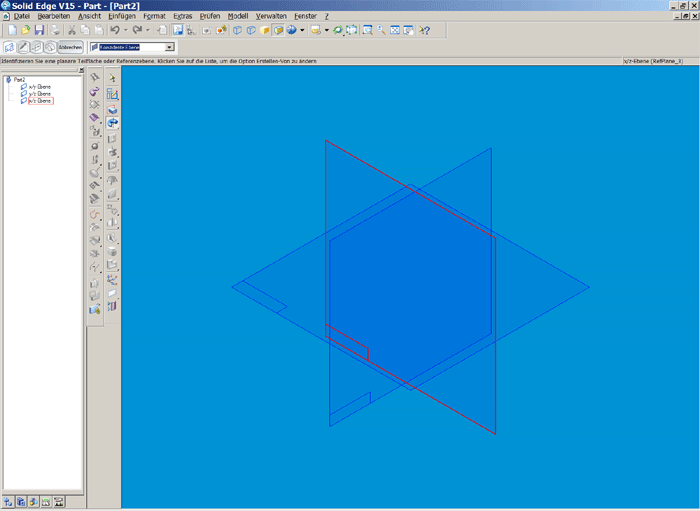
Ein Klick auf diese Ebene führt uns in den Skizzenmodus. Die Arbeitsfläche wandert nun in einen 2D Modus, die Werkzeugkästen links verändern sich. wir wählen nun das Werkzeug Kreis über Mittelpunkt und klicken links oberhalb des Kreuzes in den freien Raum. Mit der Maus könenn wir nun einen Kreis aufspannen, wir aber geben einen festen Wert ein, zB 10. Mit der ESC-Taste beenden wir den Befehl. Das ganze sieht dann so aus:
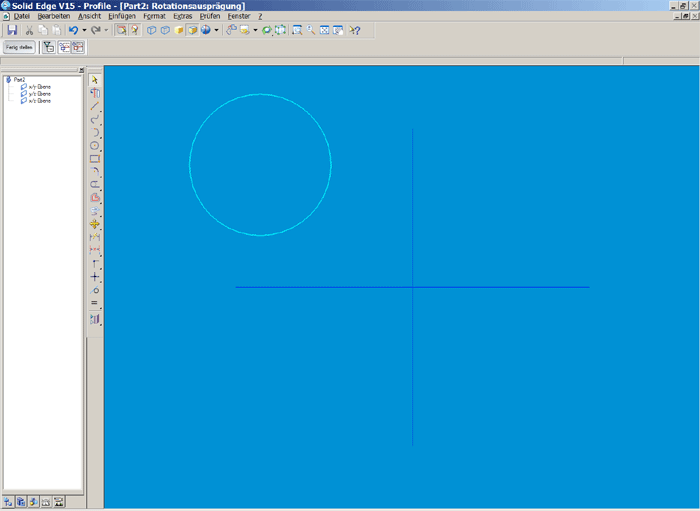
Ich will den Kreis aber auf die Ebene gelegt haben. Dazu wählen wir den wichtigsten befehl in SE überhaupt aus:
Verbinden ![]()
Wir klicken auf das Symbol Verbinden. Nun bewegen wir den Cursor zu dem Mittelpunkt des Kreises, so dass der Kreis rot hervorgehoben wird und rechts unterhalb des Cursors sehen wir ein Symbol, dass uns sagen will: Das ist der Kreismittelpunkt.
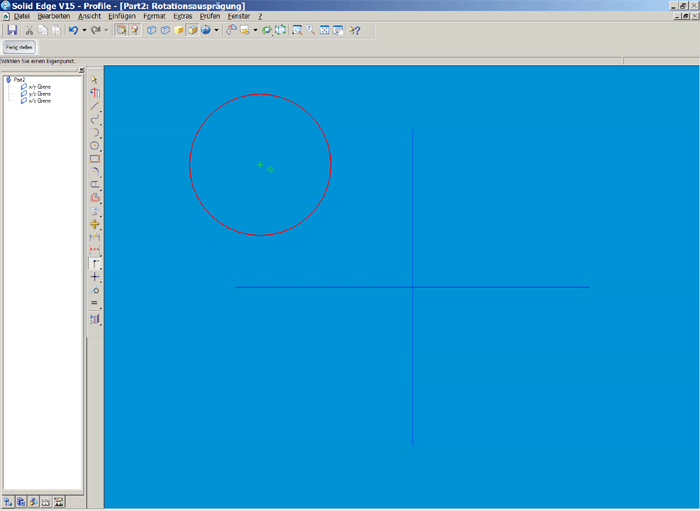
Jetzt klicken wir auf die horizontale Linie die eine Ebene in der Ansicht darstellt. Der Kreis wandert nun auf diese ebene und ist dort fixiert. Jetzt geben wir dem ganzen noch einen Durchmesser. Wir gehen mit dem Cursor auf den Befehl Abstandsbemaßung klicken und verbleiben auf der Maustaste, so dass sich eine Befehlszeile ausklappt. Mit dem Cursor wählen wir den befehl Symmetrischer Durchmesser. Wenn dieser Befehl aktiv ist, klicken wir einmal auf die vertikale Linie und ein zweites Mal auf den Kreismittelpunkt. Ein dritter Klick fixiert die Durchmesserbemaßung. Als Wert geben wir 20 ein. Nun haben wir den Kreistorus fertigbemaßt, wir müssen eine Rotationsachse wählen. wir klicken auf den Befehl Rotationsachse und klicken dann klarerweise auf die vertikale Linie. Die Linie wird strichpunktiert hervorgehoben. Nun klicken wir links oben auf Fertigstellen.
Solid Edge wechselt wieder in den 3D Modus und fragt uns über welchen Winkel das Rotationsformelement aufgespannt werden soll. Wir wollen natürlich 360° also klicken wir in der horizontalen Befehlleiste oberhalb des Arbeitsbereiches =Smart Step Befehlsleiste auf das Symbol: Drehung um 360°. Nun ist das Formelement fertig, schaut doch toll aus, oder?